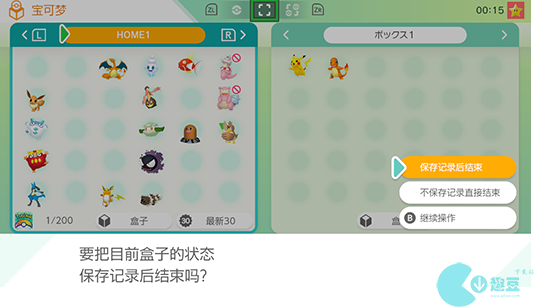Pokemon Home-Anleitung: Pokemon Home ist eine kostenlose Version der Software, es gibt jedoch nur eine Box, die Anfänger verstehen müssen Wenn Sie sie verwenden, wurde der Inhalt der Heimstrategie für alle zusammengestellt. Schauen Sie sich diese gemeinsam an.

Zusammenfassung der Pokémon-Heimstrategie
So verknüpfen Sie Konten in Pokemon Home So aktualisieren Sie Pokemon Home. So verbinden Sie Pokemon Home mit Sword and Shield So tauschen Sie Pokémon in Pokémon Home aus So übertragen Sie Pokémon in Pokémon Home So verknüpfen Sie Pokemon Home mit ZhuziInhaltliche Einführung
„Pokemon Home“ ist ein Programm, das direkt mit „Pokemon Sword and Shield“ und „Let’s Go Pikachu Eevee“ verbunden werden kann. Die Switch-Version ist nur eine der Versionen, und es gibt auch eine Sammelversion, die nur verwendet werden kann. Bietet Spielern Komfort, aber die kostenlose Version verfügt nicht über eine Bewertungsfunktion und kann nur 30 Pokémon speichern und Pokémon anzeigen, ohne das Spiel durchlaufen zu müssen.
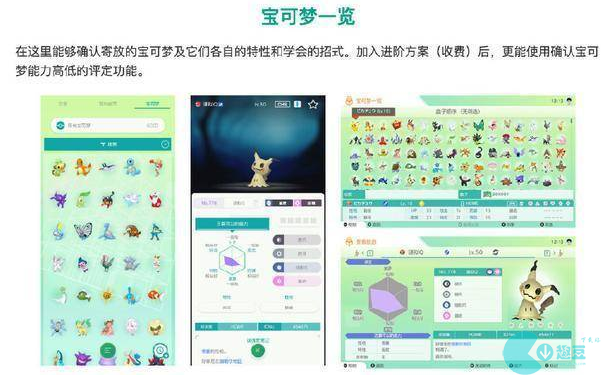
Einführung in die Pokémon-Home-Funktion
Der GTS-Modus in „Pokemon Home“ kann auch Pokémon speichern, wenn wir sie mit Spielern in GTS austauschen möchten, kann man sagen, dass der GTS-Modus eine sehr gute Wahl ist.
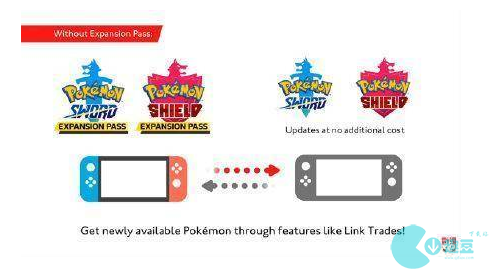
1. Zugehörige Konten
1. Zuerst müssen wir die Pokémon-Home-Anwendung auf unserem Mobiltelefon installieren.
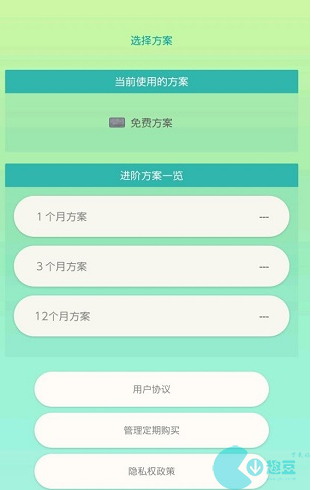
2. Wenn wir Pokémon Home zum ersten Mal betreten, werden wir aufgefordert, Sprache/Region/Geburtstag und andere Informationen auszuwählen und eine Reihe von Nutzungsbedingungen zu bestätigen;
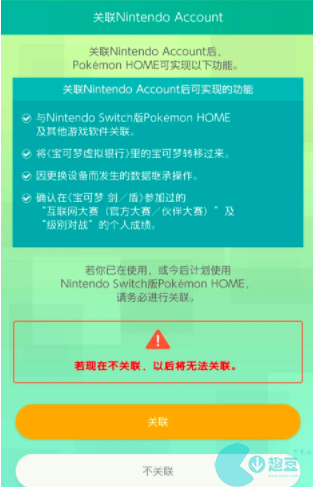
3. Gehen Sie im Webbrowser zur offiziellen Nintendo-Website. Wir sehen eine E-Mail-Eingabeseite und klicken unten rechts direkt auf „Passwort vergessen“.
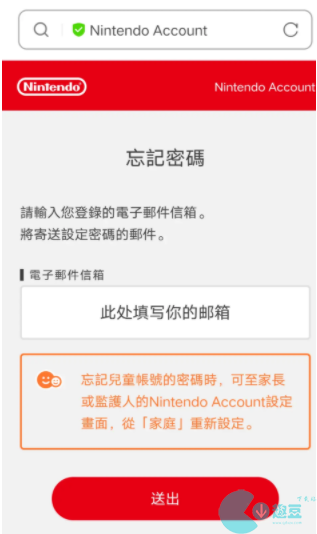
4. Nach Eingabe der E-Mail-Adresse erhalten wir eine E-Mail mit dem Namen „No-Reply“. Wenn wir die E-Mail öffnen, können wir einen Link sehen und ihn im Browser öffnen.
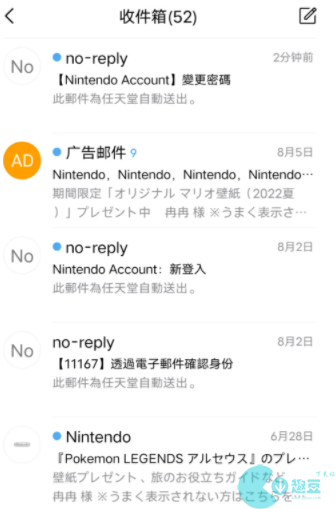
5. Geben Sie die relevanten Informationen erneut ein;
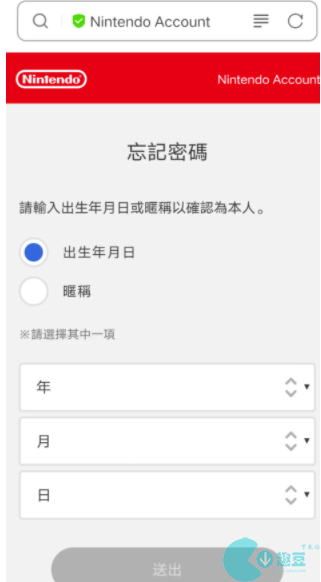
6. Nach dem Ausfüllen können Sie den Verein starten;
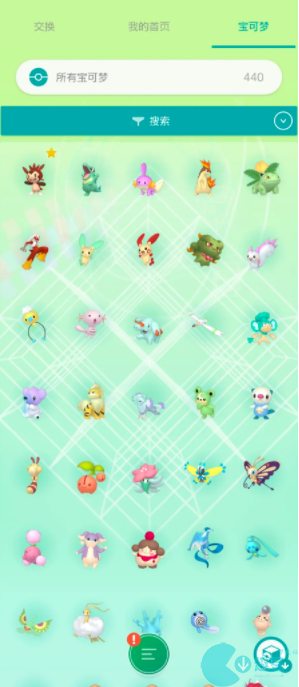
2. Relevantes Schwert und Schild
1. Öffnen Sie das Pokemonhome-Feld und klicken Sie, um Pokemon einzugeben.
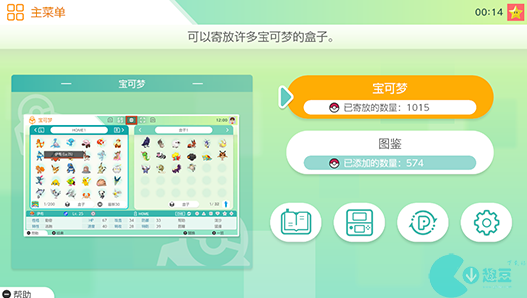
2. Wählen Sie die Daten und Benutzer aus, die wir verknüpfen möchten.
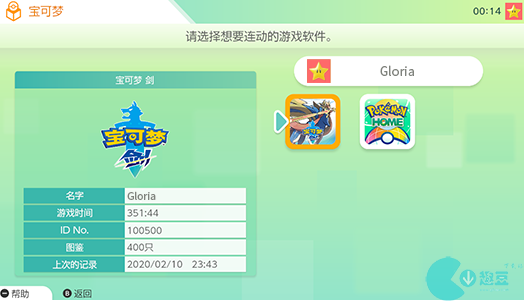
3. Wählen Sie das Pokémon aus, das wir bewegen möchten, und die Box, in der Sie es erhalten möchten.
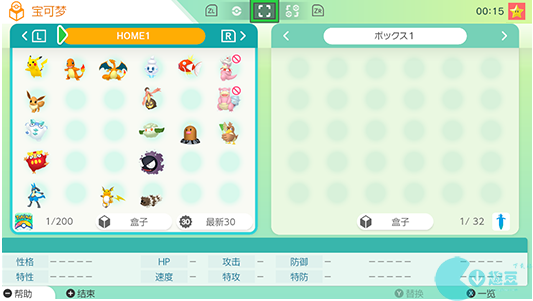
4. Nach dem Bewegen müssen wir die +-Taste drücken. Nach dem Speichern des Datensatzes können wir die B-Taste drücken, um zurückzukehren und das Schwert und den Schild zu verknüpfen.